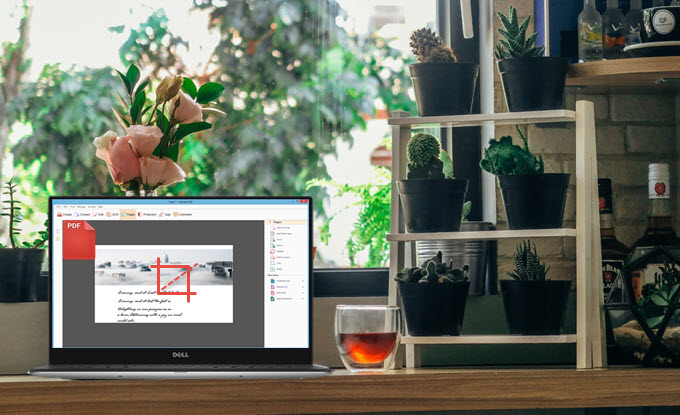 Alguns documentos PDF possuem páginas de diferentes tamanhos. Neste caso, você pode querer cortar as páginas para deixar o arquivo com uma aparência mais uniforme, retiraar páginas desnecessárias e etc. Algumas pessoas também podem querer remover as bordas em branco ou as margens dos PDFs, deixando o arquivo mais profissional. Se você quer saber como recortar um PDF facilmente, aqui estão três programas recomendados para você.
Alguns documentos PDF possuem páginas de diferentes tamanhos. Neste caso, você pode querer cortar as páginas para deixar o arquivo com uma aparência mais uniforme, retiraar páginas desnecessárias e etc. Algumas pessoas também podem querer remover as bordas em branco ou as margens dos PDFs, deixando o arquivo mais profissional. Se você quer saber como recortar um PDF facilmente, aqui estão três programas recomendados para você.
Cortar página de PDF no Windows e Mac
Cortar página de PDF com o ApowerPDF
O ApowerPDF é um programa desktop incrível e cheio de recursos, equipado com uma ampla variedade de funções de edição, conversão, criação e segurança de documentos PDF. Você pode deixar seus arquivos muito mais profissionais com a ajuda deste programa. Entre suas muitas funcões, você pode cortar página de PDF.
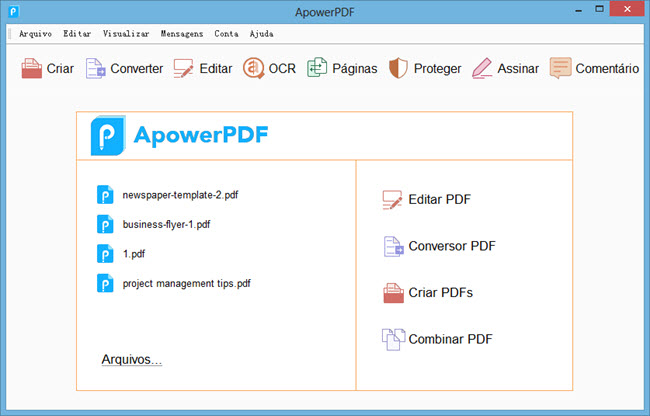
Você pode usá-lo para recortar páginas em um PDF com apenas alguns cliques. Mesmo que você não esteja familiarizado com o aplicativo, você não encontrará dificuldades em usá-lo já que a sua interface é limpa e moderna, além de ser extremamente fácil de usar.
Aqui estão os passos para recortar um PDF:
Usando o Preview no Mac para cortar página de PDF
Você pode cortar página de PDF no Mac usando o aplicativo Preview que é nativo do sisttema operacional. Diferente dos outros visualizadores de imagens, que só são capazes de exibir, ordenar e redimensionar imagens, este aplicativo oferece muitoss outros recursos, incluindo a visualização, anotação e rearranjo das páginas do PDF. Também é possível a criação de páginas PDF. Veja como você pode recortar um PDF usando o programa.
- Depois de abrir o documento PDF, clique em “Seleção em retãngulo” localizada no lado direito da barra de ferramentas. Use o cursor para ajustar o tamanho das margens.
- Vá em “Ferramentas” -> “Recortar” e clique em “OK” para salvar seu novo documento.

Usando o CutePDF Editor para cortar página de PDF
Este programa gratuito permite a você cortar e editar documentos PDF online. Ele não precisa de download ou instalação. Ele também oferece uma barra de ferramentas que pode ser adicionada em seu navegador. O CutePDF Editor é capaz de recortar páginas, separar arquivos, unir documentos e definir opções de segurança.
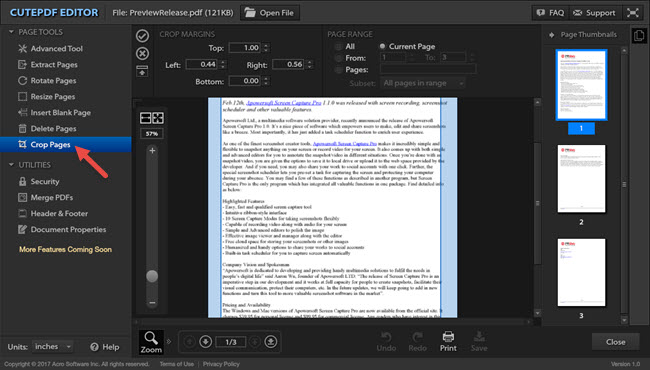
Veja o processo explicando como recortar páginas em um PDF online usando-o:
- Abra o document PDF. Clique em “Recortar Páginas” no lado esquerdo da janela, em “Ferramentas de Página”.
- Comece a ajustar e recortar a área da página, movendo o cursor. Ou basta inserir os valores manualmente para definir as margens.
- Clique no ícone no canto superior esquerdo quando terminar e salve o seu arquivo.
Note que o programa online não aceita arquivos PDF com tamanho superior a 5 MB.
Qual é a melhor alternativa?
O CutePDF Editor pode ajudá-lo acortar página de PDF, sem custo algum. No entanto, a principal desvantagem deste aplicativo é o processo de carregamento, considerando que ele é um aplicativo que roda direto na web. Além disso, ele só edita arquivos menores que 5MB.
Quanto ao app Preview, ele é útil apenas para usuários de Mac. O ApowerPDF é a melhor solução para gerenciar e editar PDFs, pois oferece uma enorme variedade de funções de edição. Ele também é fácil de usar, rápido e conveniente. Se você está procurando por um gerenciador de PDFs completo, que pode recortar páginas de arquivos PDF facilmente, o ApowerPDF é a sua escolha ideal para recortar um PDF.


Deixe seu Comentário